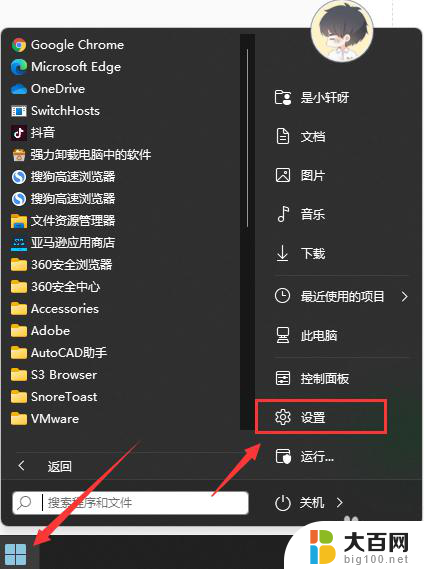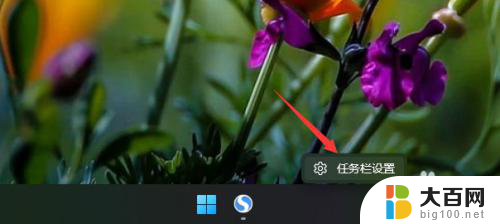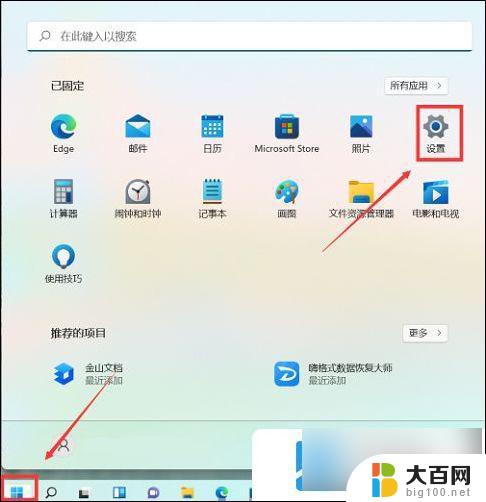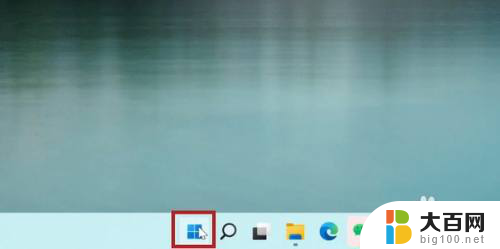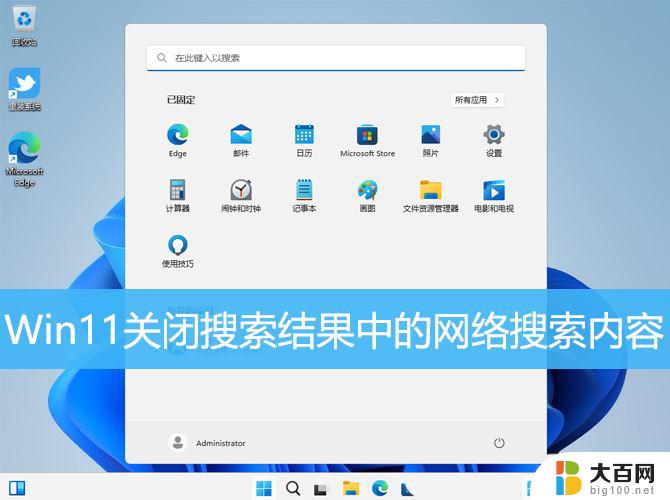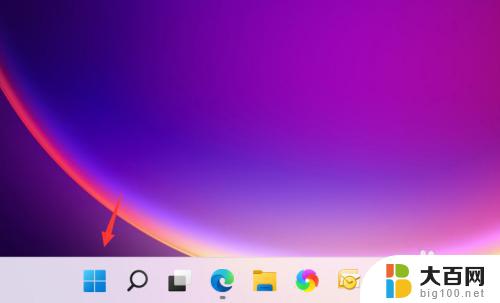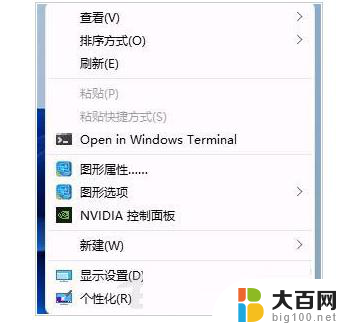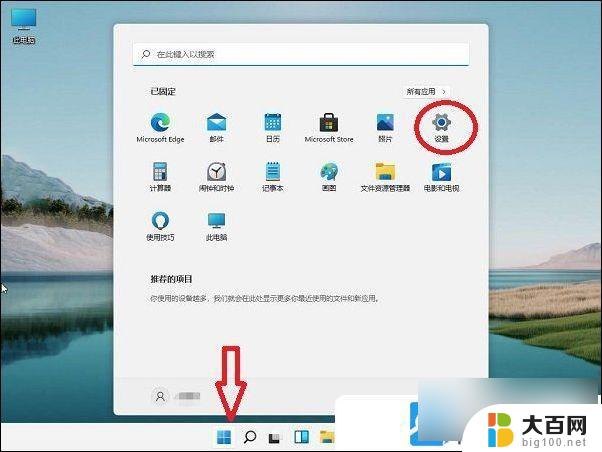win11开始菜单图标怎么调到左边 Win11 开始菜单左边怎么改变
更新时间:2024-11-10 14:07:57作者:xiaoliu
Win11发布后,开始菜单的布局发生了一些改变,其中最明显的就是开始菜单图标被移到了中间位置,对于习惯了传统布局的用户来说,这种改变可能会让他们感到不适应。但Win11的开始菜单图标位置是可以调整的,用户可以将它移动到左边,以保持自己的使用习惯。接下来我们就来看看如何将Win11的开始菜单图标调整到左边。
具体方法:
1.在桌面空白处,点击鼠标右键。选择个性化。

2.进入个性化后,鼠标向下滑动。
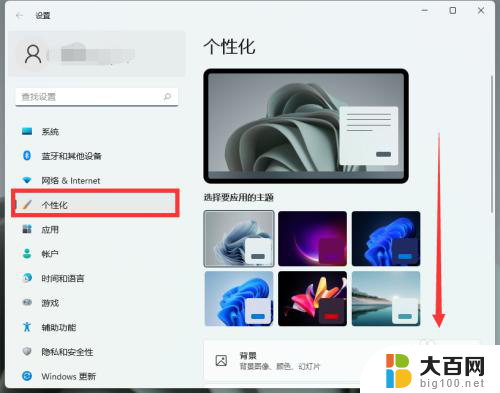
3.选择任务栏,点击进入。
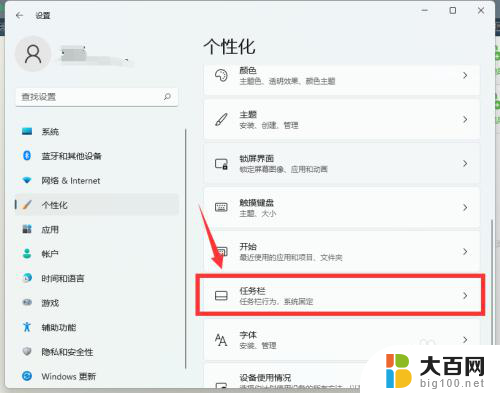
4.再次向下滑动鼠标,找到任务栏行为。单击鼠标。
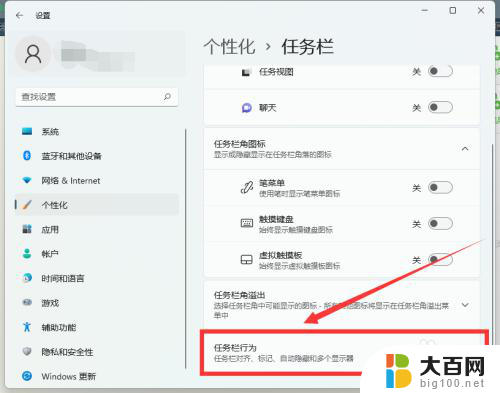
5.在任务栏对齐方式中,选择左边。即可把开始菜单改到左边。
以上就是win11开始菜单图标怎么调到左边的全部内容,还有不清楚的用户就可以参考一下小编的步骤进行操作,希望能够对大家有所帮助。